Win10屏幕一直闪烁怎么办
- 浏览: 0
- |
- 更新:
近期有小伙伴反映在使用Win10的时候屏幕一直闪烁,这是怎么回事,遇到这种情况应该怎么解决呢,下面小编就给大家详细介绍一下Win10屏幕一直闪烁的解决方法,有需要的小伙伴可以来看一看。
Win10屏幕一直闪烁的解决方法:
1、右击桌面上的"此电脑",选择菜单选项中的"管理"打开。
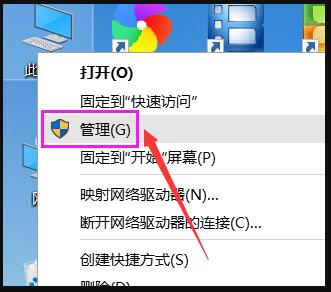
2、进入新界面后,找到右侧中的"服务与应用程序"双击打开。
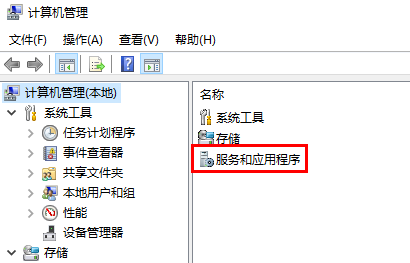
3、接着选择"服务"选项双击打开。
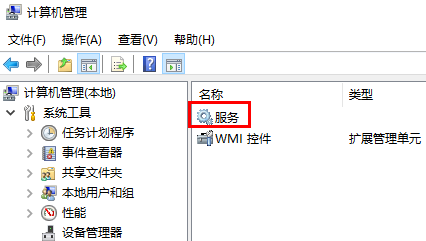
4、然后找到其中的"Problem Reports and Solutions Control Panel Support"选中,点击左侧的"停止此服务"。
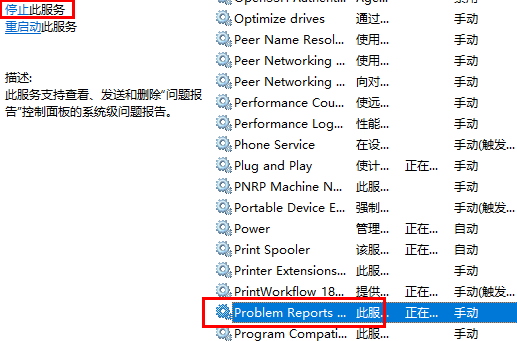
5、继续找到"Windows Error Reporting Service"选中,同样点击左侧的"停止此服务"。
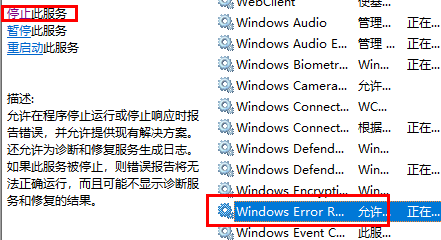
6、最后将电脑重新启动即可解决问题。
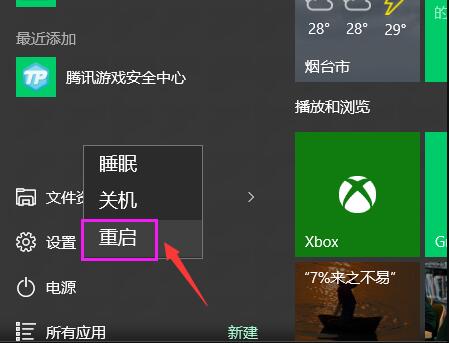
热门教程
- 1 win7 32位安装版
- 2 win7纯净版镜像64位
- 3 win7纯净版镜像32位
- 4 win7纯净版系统镜像iso
- 5 win7纯净版系统镜像32位
- 6 win7纯净版系统镜像64位
- 7 win7纯净版系统镜像
- 8 深度win7系统镜像
- 9 深度win7系统32位
- 10 深度win7系统64位


